المقدمة
يوضح هذا المستند كيفية إستعادة اتصال بيني للقنوات الليفية (FI) من موجه أمر التحميل عندما تكون لديك صور غير قابلة للاستخدام على FI.
المتطلبات الأساسية
المتطلبات
توصي Cisco بأن تكون لديك معرفة بالمواضيع التالية:
- مدير نظام الحوسبة الموحدة (UCSM) من Cisco
- الموصلات الليفية البينية ل 6400 Series
- واجهة سطر الأوامر (CLI)
المكونات المستخدمة
تستند المعلومات الواردة في هذا المستند إلى الموصلات الليفية البينية ل 6400 Series.
تم إنشاء المعلومات الواردة في هذا المستند من الأجهزة الموجودة في بيئة معملية خاصة. بدأت جميع الأجهزة المُستخدمة في هذا المستند بتكوين ممسوح (افتراضي). إذا كانت شبكتك قيد التشغيل، فتأكد من فهمك للتأثير المحتمل لأي أمر.
معلومات أساسية
- يمكنك تنفيذ هذه الخطوات عند تعطل كل من إتصالات البنية الداخلية أو أي منها أثناء ترقية البرامج الثابتة، وإعادة التمهيد، وتعليقها في موجه أمر تحميل المنتجات، وليس لديك صور عاملة على اتصال البنية الداخلي.
- يتطلب الحل في هذا المستند محرك أقراص USB تسلسلي عالمي محمل بالملفات الضرورية أو بروتوكول نقل الملفات مثل بروتوكول نقل الملفات المبسط (TFTP). كما يتطلب كلا الحلين كبل وحدة تحكم إلى FI، في حالة إستخدام TFTP، فإنه يتطلب أيضا كبل إلى منفذ إدارة FI.
- يجب تنسيق USB باستخدام نظام الملفات الخاص بجدول توزيع الملفات (FAT).
- أداة الاستخراج مثل 7-zip أو WinRAR ضرورية لاستخراج الثنائيات من ملفات البنية الأساسية ل UCS.
المشكلة: 6400 Series Fabric Interconnect reboot و التصق في نافذة مطالبة أداة التحميل
وهذا يظهر بشكل شائع عند انقطاع التيار الكهربائي FI أثناء ترقية البرنامج الثابت، ثم إعادة تشغيله، ويعلق في موجه أمر التحميل. توجد بعض السيناريوهات الأخرى التي يمكنك مواجهتها في مطالبة أداة التحميل عند حدوث حالات انقطاع غير متوقع للطاقة أو وجود مشكلات خطيرة في نظام الملفات.
الحل
قم باستعادة نظام ملفات 6400 FI باستخدام الصور الموجودة على USB أو TFTP، يلزم وجود اتصال بوحدة التحكم. إن استعملت TFTP يكون كبل إلى ال fi إدارة ميناء أيضا يتطلب. قم بنقل الملفات المثبتة حديثا وتنشيطها على FI، ثم قم بتكوين FI حسب الضرورة، وتأكد من عدم تمهيده لمطالبة أداة التحميل.
تحذير: يجب إستخدام هذه المقالة فقط عندما لا يمكن إسترداد FI بأي طريقة أخرى ولا يمكن تمهيده. يرجى الاتصال ب Cisco TAC إذا كنت غير متأكد لأي سبب.
إستعادة منافذ الربط البيني عبر منفذ USB
الخطوة 1. قم بتشغيل متصفح وانتقل إلى قسم البرامج على موقع Cisco على الويب. تنزيل المناسب UCS Infrastructure Software Bundle إصدار FI من السلسلة 6400. في المثالفي الصورة، استعملت صيغة 4.2(2c) حزمة.
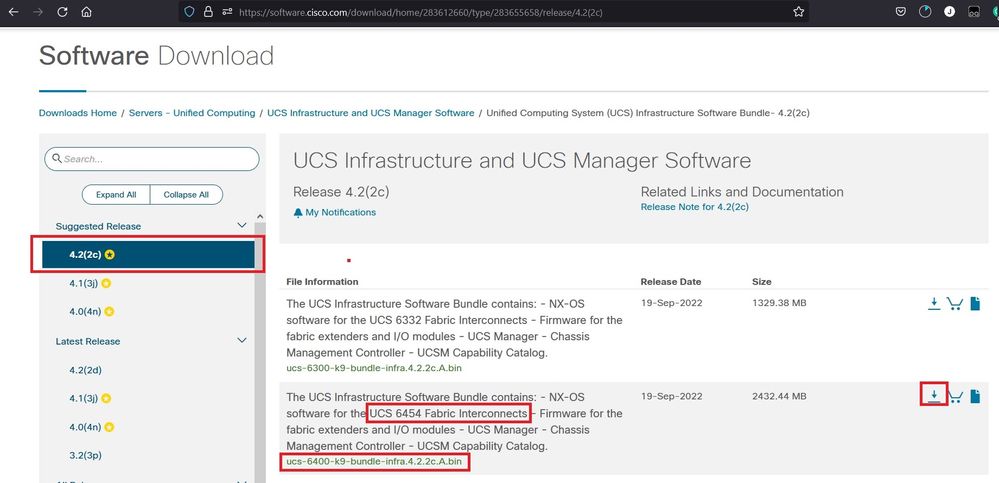
الخطوة 2. انقر بزر الماوس الأيمن على UCS Infrastructure Software Bundle ملف وتحديد Extract Files.
ملاحظة: تتطلب هذه الخطوة أن يكون لديك أداة إستخراج مثل 7-zip، WinRAR، وما إلى ذلك.
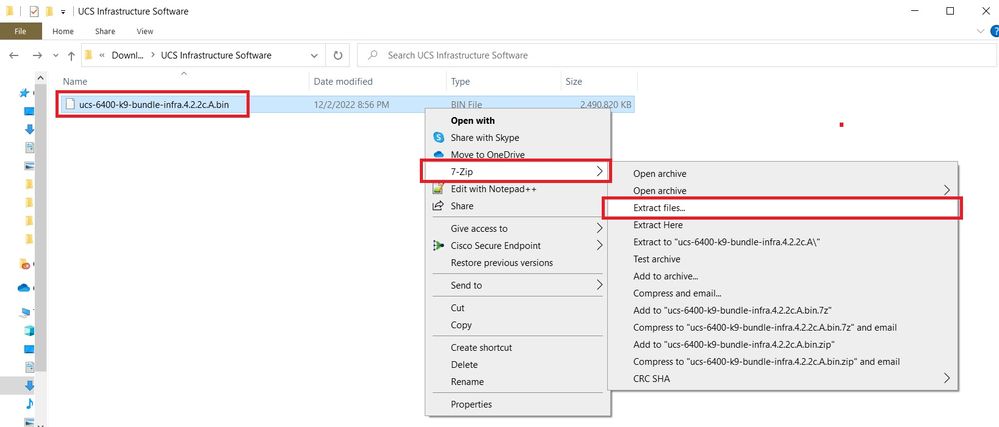
الخطوة 3. قم بالنقر المزدوج على المستخرج الجديد UCS Infrastructure Software Bundle مجلد.
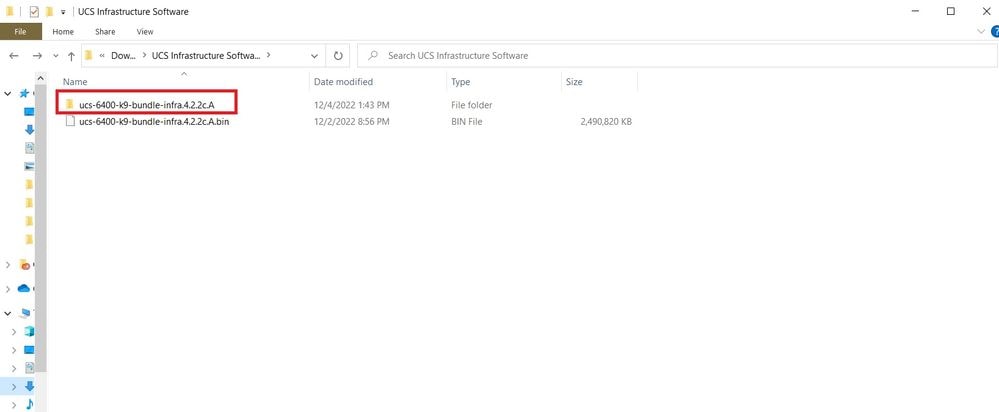
الخطوة 4. انقر بزر الماوس الأيمن على UCS Infrastructure Software Bundle داخل المجلد وحدد Extract Files.
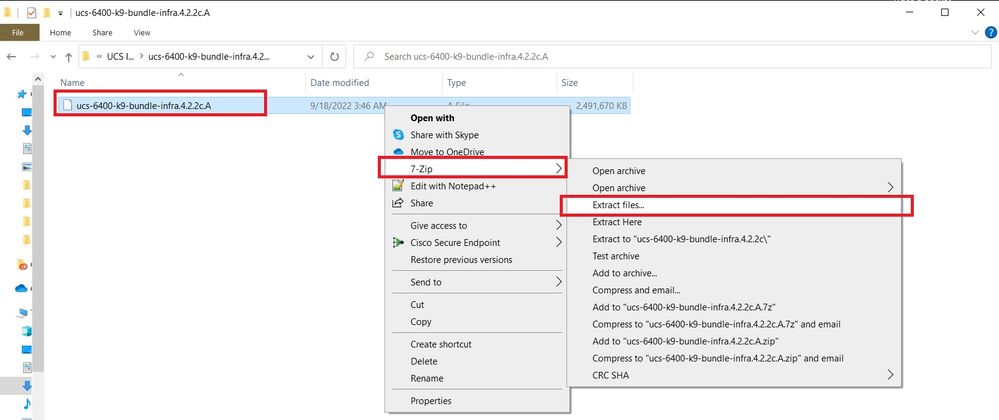
الخطوة 5. قم بالنقر المزدوج على المجلد المستخرج حديثا. انتقل إلى isan > plugin_img ونسخ ملفات النظام والمدير إلى USB.
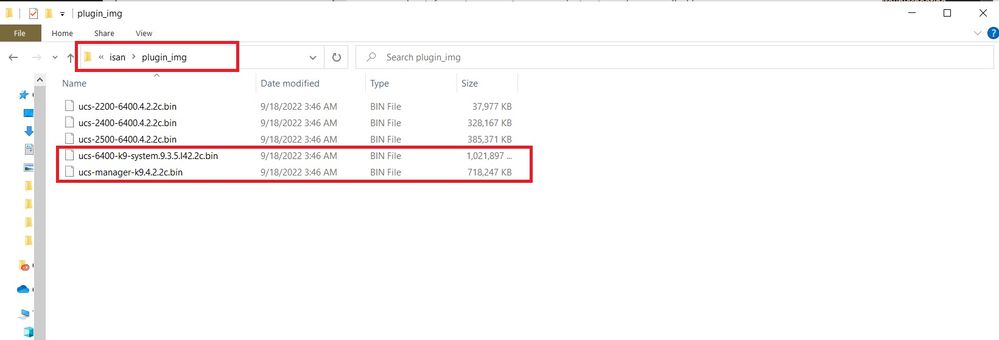
الخطوة 6. قم بتوصيل كبل وحدة تحكم مباشرة وأدخل USB إلى FI. قم بفتح محاكي طرفي وأعد تمهيد المحول، حيث يبدأ بتشغيل الاستمرار في الضغط Ctrl-C يقتحم نافذة مطالبة أداة التحميل.
تلميح: إذا رأيت أي نوع من الصور يحاول التحميل أو أن ملف FI معلق، فمن المحتمل أن تكون قد أخطأت أداة التحميل. قم بدورة الطاقة في المحول المخصص ثم اضغط باستمرار على Ctrl-C مباشرة بعد تشغيله.
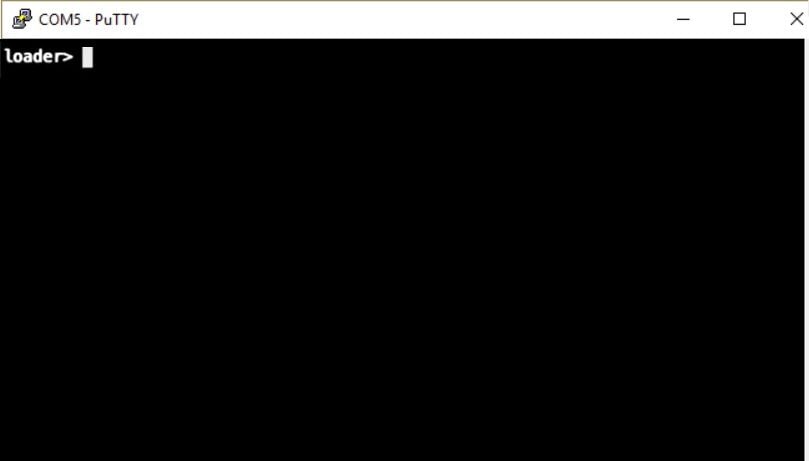
الخطوة 7. قم بتشغيل الأمر cmdline recoverymode=1 للدخول إلى وضع الاسترداد في مطالبة أداة التحميل.
loader > cmdline recoverymode=1
الخطوة 8. قم بتحميل صورة النظام من USB الذي تم إدخاله فيزيائيا.
loader> boot usb1:ucs-6400-k9-system.9.3.5.I42.2c.bin
الخطوة 9. قم بتشغيل الأمر start لتدخل بسش و بعدين mount | egrep "sda|mtdblock" لعرض الأقسام.
switch(boot)# start
bash-4.2# mount | egrep "sda|mtdblock"
/dev/sda8 on /opt type ext4
/dev/sda9 on /workspace type ext4
/dev/sda10 on /spare type ext4
/dev/sda5 on /mnt/cfg/0 type ext3
/dev/sda6 on /mnt/cfg/1 type ext3
/dev/sda3 on /mnt/pss type ext3
/dev/sda4 on /bootflash type ext3
/dev/sda7 on /logflash type ext3
/dev/mtdblock4 on /opt/db/nvram type ext2
ملاحظة: في بعض الحالات، يمكنك أن ترى mtdblock0 بدلا من mtdblock4، إذا كان الأمر كذلك، فتأكد من إلغاء تحميل mtdblock0 في الخطوة 10.
الخطوة 10. قم بتشغيل الأمر لكافة الأقسام الحالية بشكل فردي.
bash-4.2# umount /dev/sda3
bash-4.2# umount /dev/sda4
bash-4.2# umount /dev/sda5
bash-4.2# umount /dev/sda6
bash-4.2# umount /dev/sda7
bash-4.2# umount /dev/sda8
bash-4.2# umount /dev/sda9
bash-4.2# umount /dev/sda10
bash-4.2# umount /dev/mtdblock4
ملاحظة: إذا كان أي من أوامر UMOUNT يؤدي إلى إرجاع الهدف مشغولا، فانتقل إلى القسم التالي ليتم إلغاء تحميله وحاول إلغاء تحميل القسم المشغول آخر مرة.
الخطوة 11. قم بتشغيل فحص لنظام الملفات على كافة الأقسام غير المحملة بشكل فردي.
bash-4.2# e2fsck -y /dev/sda3
bash-4.2# e2fsck -y /dev/sda4
bash-4.2# e2fsck -y /dev/sda5
bash-4.2# e2fsck -y /dev/sda6
bash-4.2# e2fsck -y /dev/sda7
bash-4.2# e2fsck -y /dev/sda8
bash-4.2# e2fsck -y /dev/sda9
bash-4.2# e2fsck -y /dev/sda10
bash-4.2# e2fsck -y /dev/mtdblock4
الخطوة 12. قم بتهيئة فلاش النظام وانتظر الإكمال.
bash-4.2# init-system
Initializing the system ...
Checking flash ...
Erasing Flash ...
Partitioning ...
UCSM Partition size:10485760
Wipe all partitions
Reinitializing NVRAM contents ...Initialization completed.
الخطوة 13. قم بتركيب الومضات التمهيدي (bootflash) و USB. انسخ ملف النظام والمدير من USB إلى ذاكرة التمهيد المؤقتة (bootflash) ثم قم بإنشاء إرتباط متماثل.
bash-4.2# mount /dev/sda4 /bootflash
bash-4.2# mount /dev/sdb1 /mnt/usbslot1
bash-4.2# cp /mnt/usbslot1/ucs-6400-k9-system.9.3.5.I42.2c.bin /bootflash
bash-4.2# cp /mnt/usbslot1/ucs-manager-k9.4.2.2c.bin /bootflash
bash-4.2# ln -sf /bootflash/ucs-manager-k9.4.2.2c.bin /bootflash/nuova-sim-mgmt-nsg.0.1.0.001.bin
bash-4.2# reboot
الخطوة 14. يقوم المحول بإعادة تمهيد جهاز التحميل وإرجاعه في مطالبة جهاز التحميل، وهذا هو السلوك المتوقع. قم بتمهيد صورة النظام بعيدا عن ذاكرة التمهيد المؤقتة (bootflash).
loader > boot bootflash:ucs-6400-k9-system.9.3.5.I42.2c.bin
Booting bootflash:ucs-6400-k9-system.9.3.5.I42.2c.bin
الخطوة 15. بعد تمهيد المحول بالكامل، فإن Basic System Configuration Dialog معروض. قم بتكوين FI لكل بيئة خاصة بك.
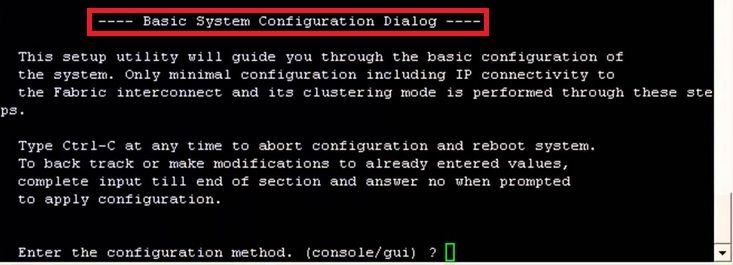
الخطوة 16. ما إن شكلت المفتاح يكون، سجل داخل ال graphical مستعمل قارن (gui). انتقل إلى Equipment > Installed Firmware > Download Firmware. في هذه الخطوة، يجب أن تستخدم بنية UCS الأساسية ملف قمت بتنزيله سابقا، وليس الملفات المستخرجة. تحديد Local File System أو Remote File System > Browse. أختر ملف البنية الأساسية، ثم حدد Ok.
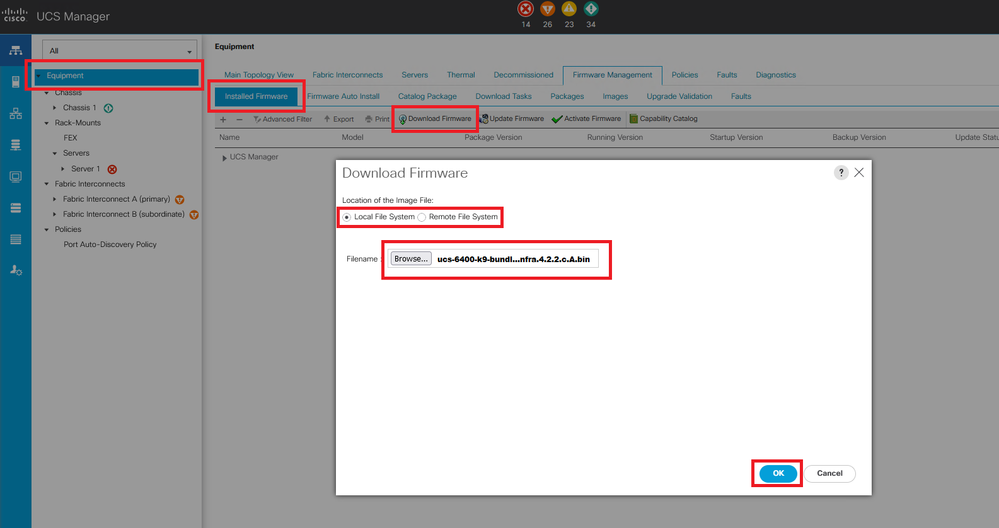
الخطوة 17. انتقل إلى Equipment > Firmware Management > Installed Firmware > Activate Firmware > UCS Manager > Fabric Interconnects وحدد القائمة المنسدلة للمؤسسة المالية المعنية.
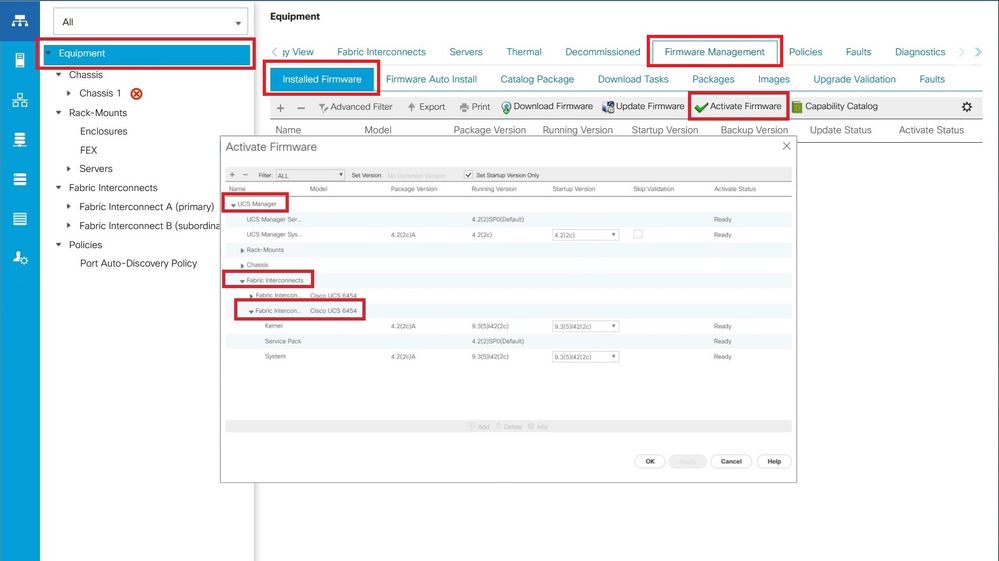
الخطوة 18. انتقل إلى القائمة المنسدلة Kernel واختر الإصدار المناسب. تحديد Apply > Yes.
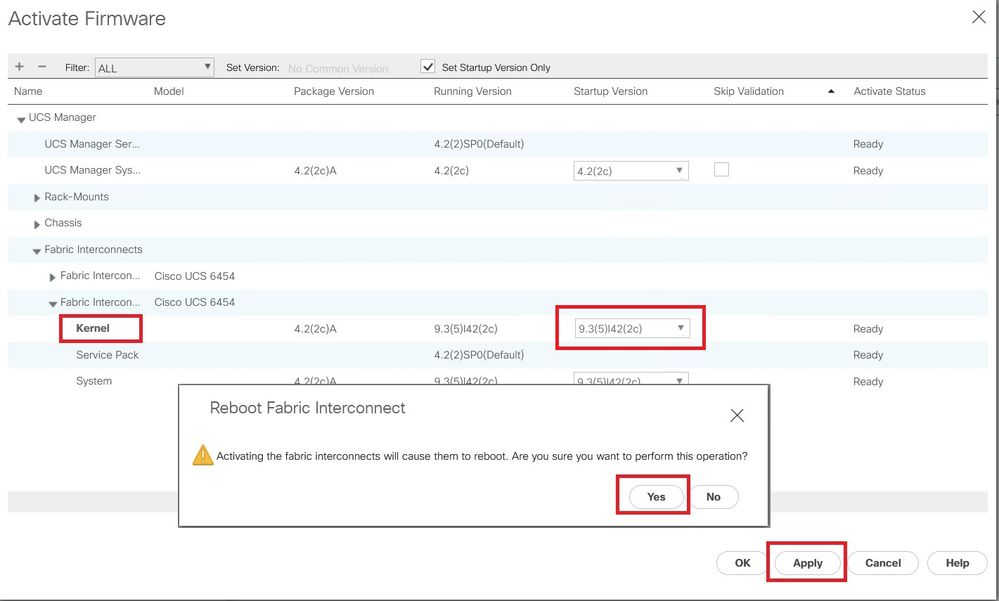
الخطوة 19. حالة kernel الآن Activating، اسمح ب 20 دقيقة أو أكثر لتكون الحالة Ready.
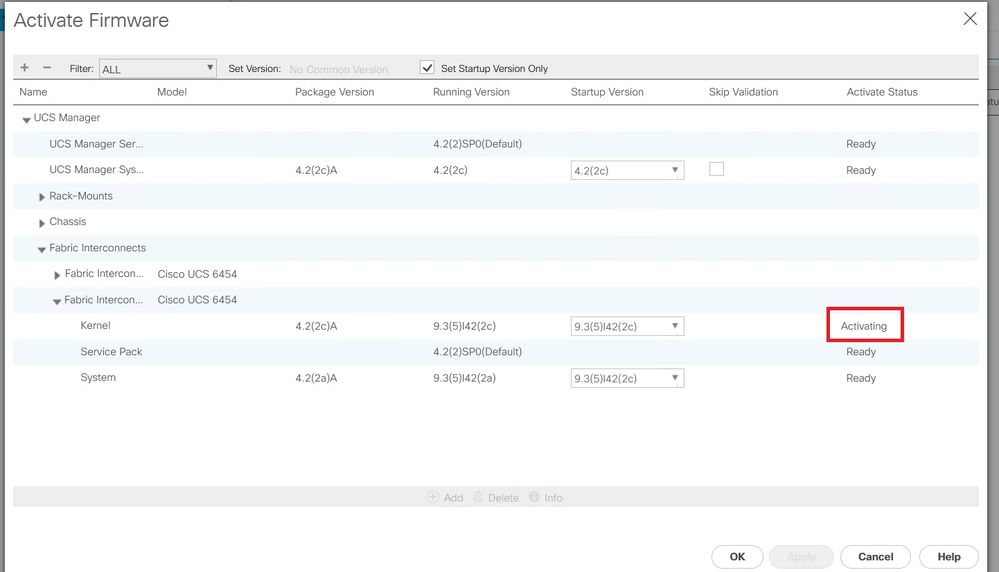
الخطوة 20. بمجرد أن تصبح جميع البرامج الثابتة جاهزة، تحقق من التمهيد fi (FI) الخاص بك بنجاح من خلال عملية إعادة تمهيد يدوية. أستخدم Connect local-mgmt x، حيث يمثل x الملف المالي الذي قمت بإعادة إنشائه. إن يمهد Fi back to المستلم رسالة اتصال cisco TAC.
TAC-FI-REBUILD-A# connect local-mgmt b
TAC-FI-REBUILD-B(local-mgmt)# reboot
Before rebooting, please take a configuration backup.
Do you still want to reboot? (yes/no):yes
إستعادة اتصال البنية البيني عبر TFTP
الخطوة 1. قم بتشغيل متصفح وانتقل إلى قسم البرامج على موقع Cisco على الويب. تنزيل المناسب UCS Infrastructure Software Bundle إصدار FI من السلسلة 6400. في المثالفي الصورة، استعملت صيغة 4.2(2c) حزمة.
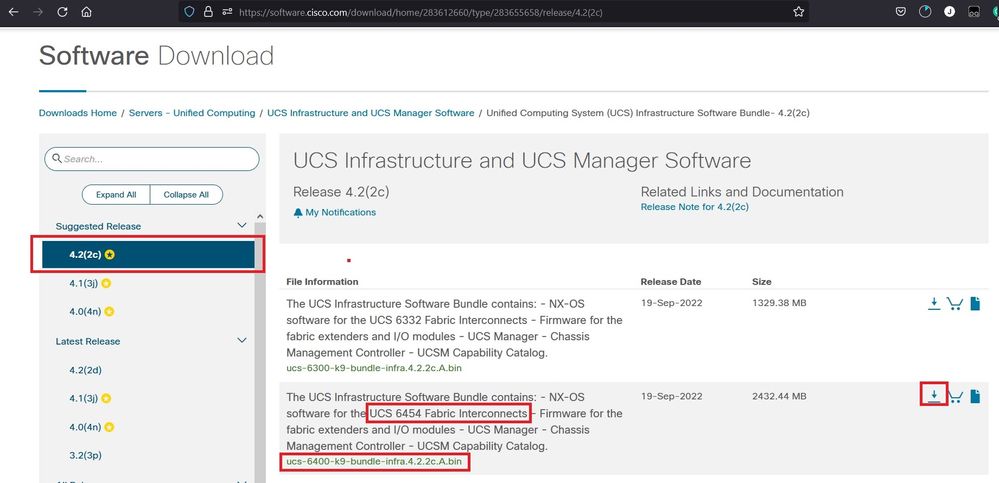
الخطوة 2. انقر بزر الماوس الأيمن على UCS Infrastructure Software Bundle ملف وتحديد Extract Files.
ملاحظة: تتطلب هذه الخطوة أن يكون لديك أداة إستخراج مثل 7-zip، WinRAR، وما إلى ذلك.
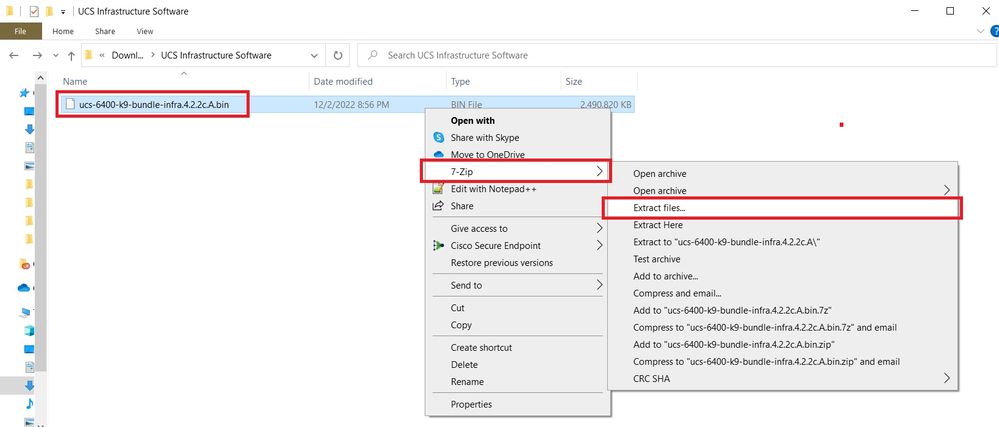
الخطوة 3. قم بالنقر المزدوج على المستخرج الجديد UCS Infrastructure Software Bundle مجلد.
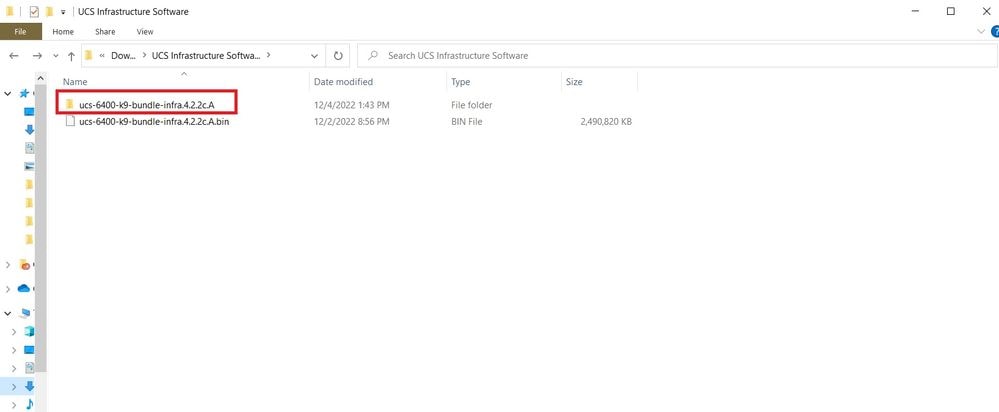
الخطوة 4. انقر بزر الماوس الأيمن على UCS Infrastructure Software Bundle داخل المجلد وحدد Extract Files.
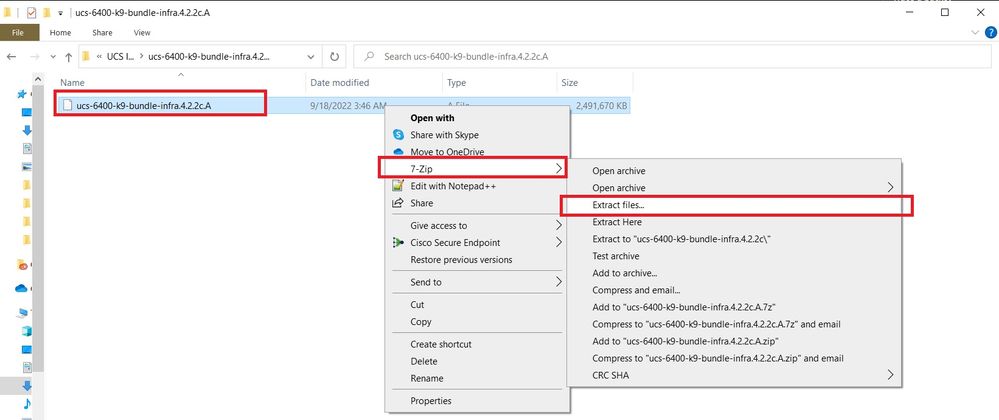
الخطوة 5. قم بالنقر المزدوج على المجلد المستخرج حديثا. انتقل إلى isan > plugin_img ونسخ ملفات النظام والمدير إلى الدليل الجذر الخاص بخادم TFTP.
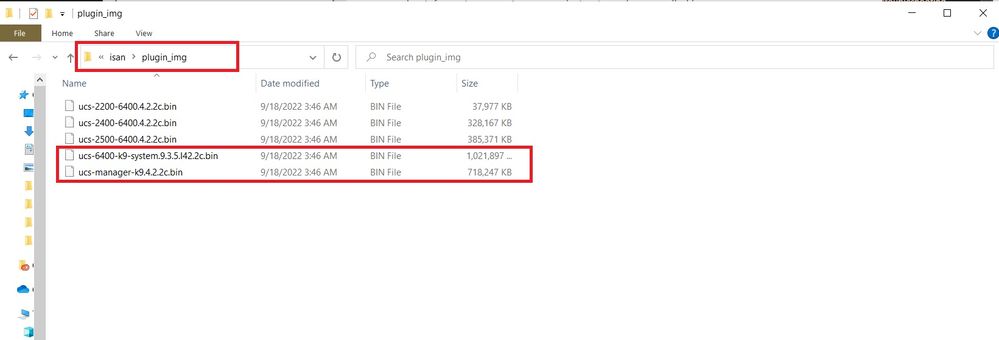
الخطوة 6. توصيل وحدة تحكم وكبل إدارة ب FI. قم بفتح محاكي طرفي وأعد تمهيد المحول، حيث يبدأ بتشغيل الاستمرار في الضغط Ctrl-C يقتحم نافذة مطالبة أداة التحميل.
تلميح: إذا رأيت أي نوع من الصور يحاول التحميل أو أن ملف FI معلق، فمن المحتمل أن تكون قد أخطأت أداة التحميل. قم بدورة الطاقة في المحول المخصص ثم اضغط باستمرار على Ctrl-C مباشرة بعد تشغيله.
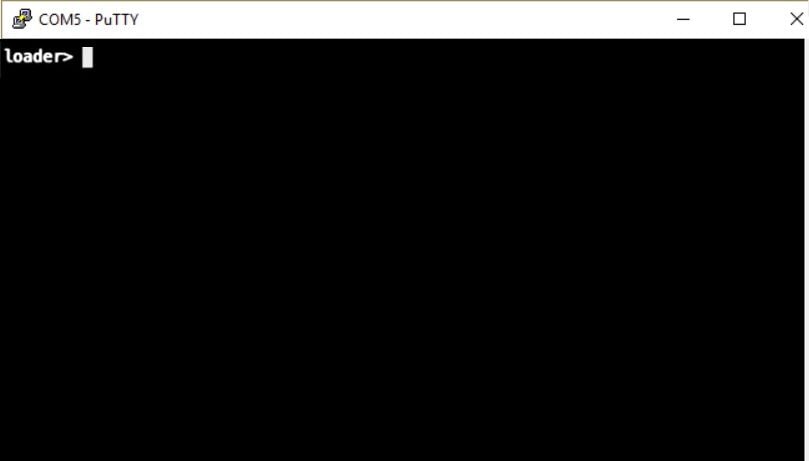
الخطوة 7. أصدرت الأمر cmdline recoverymode=1 للدخول إلى وضع الاسترداد وتكوين واجهة الإدارة.
loader > cmdline recoverymode=1
loader > set ip x.x.x.x y.y.y.y
loader > set gw z.z.z.z
ملاحظة: يمثل X عنوان IP المالي، ويمثل Y قناع الشبكة الفرعية، ويمثل Z البوابة.
الخطوة 8. قم بتمهيد صورة النظام من خادم TFTP.
loader> boot tftp://x.x.x.x/ucs-6400-k9-system.9.3.5.I42.2c.bin
ملاحظة: يمثل X عنوان IP لخادم TFTP.
الخطوة 9. قم بتشغيل الأمر start لتدخل بسش و بعدين mount | egrep "sda|mtdblock" لعرض الأقسام.
switch(boot)# start
bash-4.2# mount | egrep "sda|mtdblock"
/dev/sda8 on /opt type ext4
/dev/sda9 on /workspace type ext4
/dev/sda10 on /spare type ext4
/dev/sda5 on /mnt/cfg/0 type ext3
/dev/sda6 on /mnt/cfg/1 type ext3
/dev/sda3 on /mnt/pss type ext3
/dev/sda4 on /bootflash type ext3
/dev/sda7 on /logflash type ext3
/dev/mtdblock4 on /opt/db/nvram type ext2
ملاحظة: في بعض الحالات، يمكنك أن ترى mtdblock0 بدلا من mtdblock4، إذا كان الأمر كذلك، فتأكد من إلغاء تحميل mtdblock0 في الخطوة 10.
الخطوة 10. قم بتشغيل الأمر لكافة الأقسام الحالية بشكل فردي.
bash-4.2# umount /dev/sda3
bash-4.2# umount /dev/sda4
bash-4.2# umount /dev/sda5
bash-4.2# umount /dev/sda6
bash-4.2# umount /dev/sda7
bash-4.2# umount /dev/sda8
bash-4.2# umount /dev/sda9
bash-4.2# umount /dev/sda10
bash-4.2# umount /dev/mtdblock4
ملاحظة: إذا كان أي من أوامر UMOUNT يؤدي إلى إرجاع الهدف مشغولا، فانتقل إلى القسم التالي ليتم إلغاء تحميله وحاول إلغاء تحميل القسم المشغول آخر مرة.
الخطوة 11. قم بتشغيل فحص لنظام الملفات على كافة الأقسام غير المحملة بشكل فردي.
bash-4.2# e2fsck -y /dev/sda3
bash-4.2# e2fsck -y /dev/sda4
bash-4.2# e2fsck -y /dev/sda5
bash-4.2# e2fsck -y /dev/sda6
bash-4.2# e2fsck -y /dev/sda7
bash-4.2# e2fsck -y /dev/sda8
bash-4.2# e2fsck -y /dev/sda9
bash-4.2# e2fsck -y /dev/sda10
bash-4.2# e2fsck -y /dev/mtdblock4
الخطوة 12. قم بتهيئة فلاش النظام وانتظر الإكمال.
bash-4.2# init-system
Initializing the system ...
Checking flash ...
Erasing Flash ...
Partitioning ...
UCSM Partition size:10485760
Wipe all partitions
Reinitializing NVRAM contents ...Initialization completed.
الخطوة 13. قم بالخروج من طبقة الغلاف الأساسي والرجوع إلى موجه أمر تمهيد المحول.
bash-4.2# exit
switch(boot)#
الخطوة 14. قم بتكوين واجهة الإدارة من موجه أمر تمهيد المحول.
switch(boot)# config terminal
switch(boot)(config)# interface mgmt 0
switch(boot)(config-if)# ip address x.x.x.x y.y.y.y
switch(boot)(config-if)# no shut
switch(boot)(config-if)# exit
switch(boot)(config)# ip default-gateway z.z.z.z
switch(boot)(config)# exit
switch(boot)#
ملاحظة: يمثل X عنوان IP المالي، ويمثل Y قناع الشبكة الفرعية، ويمثل Z البوابة.
الخطوة 15. انسخ ملفات الإدارة والنظام من TFTP إلى bootflash.
switch(boot)# copy tftp://x.x.x.x/ucs-manager-k9.4.2.2c.bin bootflash:
switch(boot)# copy tftp://x.x.x.x/ucs-6400-k9-system.9.3.5.I42.2c.bin bootflash:
الخطوة 16. أصدرت الأمر start لاستدعاء طبقة الأساس، قم بإنشاء إرتباط متماثل، ثم قم بإعادة التشغيل.
bash-4.2# start
bash-4.2# ln -sf /bootflash/ucs-manager-k9.4.2.2c.bin /bootflash/nuova-sim-mgmt-nsg.0.1.0.001.bin
bash-4.2# reboot
الخطوة 17. يقوم المحول بإعادة تمهيد جهاز التحميل وإرجاعه في مطالبة جهاز التحميل، وهذا هو السلوك المتوقع. قم بتمهيد صورة النظام بعيدا عن ذاكرة التمهيد المؤقتة (bootflash).
loader > boot bootflash:ucs-6400-k9-system.9.3.5.I42.2c.bin
Booting bootflash:ucs-6400-k9-system.9.3.5.I42.2c.bin
الخطوة 18. بعد تمهيد المحول بالكامل، فإن Basic System Configuration Dialog معروض. قم بتكوين FI لكل بيئة خاصة بك.
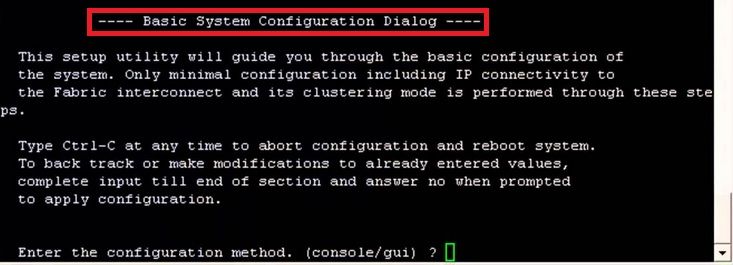
الخطوة 19. ما إن شكلت المفتاح يكون، سجل داخل ال graphical مستعمل قارن (gui). انتقل إلى Equipment > Installed Firmware > Download Firmware. في هذه الخطوة، يجب أن تستخدم بنية UCS الأساسية ملف قمت بتنزيله سابقا، وليس الملفات المستخرجة. تحديد Local File System أو Remote File System > Browse. أختر ملف البنية الأساسية، ثم حدد Ok.
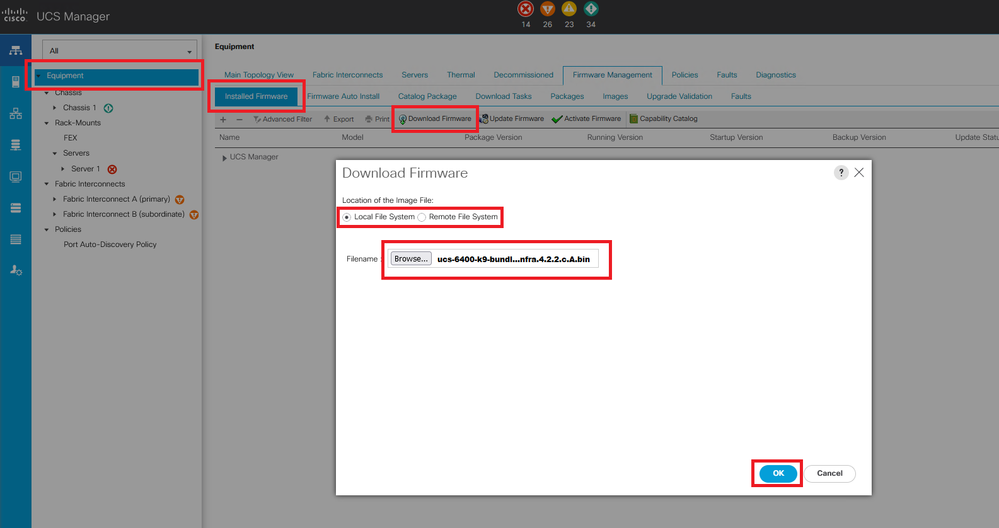
الخطوة 20. انتقل إلى Equipment > Firmware Management > Installed Firmware > Activate Firmware > UCS Manager > Fabric Interconnects وحدد القائمة المنسدلة للمؤسسة المالية المعنية.
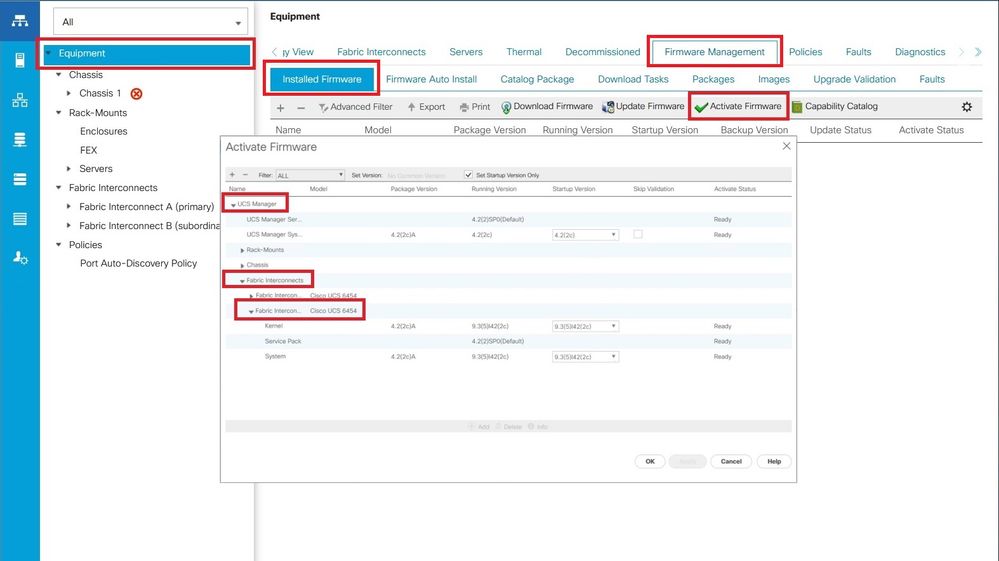
الخطوة 21. انتقل إلى القائمة المنسدلة Kernel واختر الإصدار المناسب. تحديد Apply > Yes.
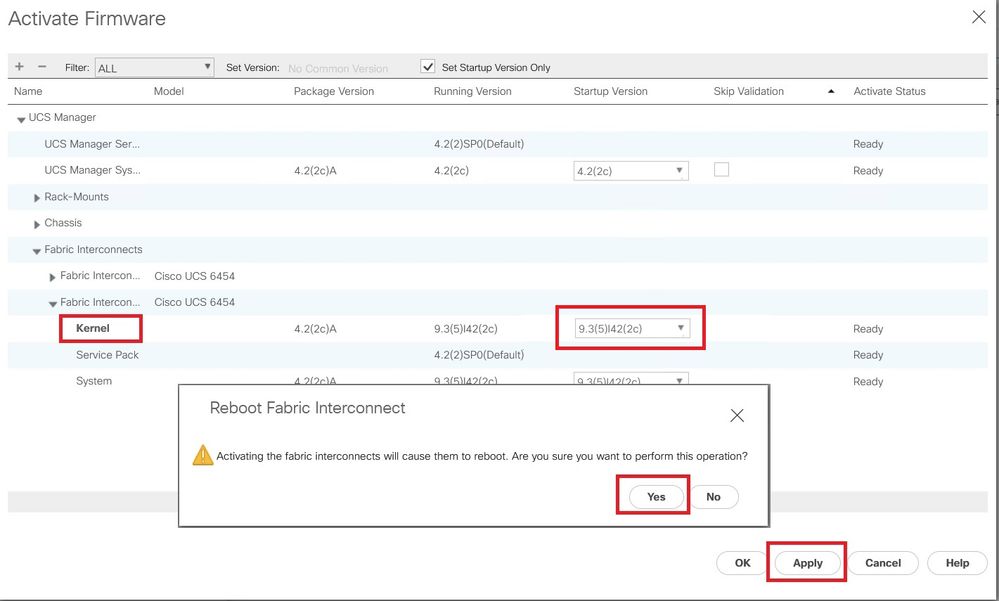
الخطوة 22. حالة kernel الآن Activating، اسمح ب 20 دقيقة أو أكثر لتكون الحالة Ready.
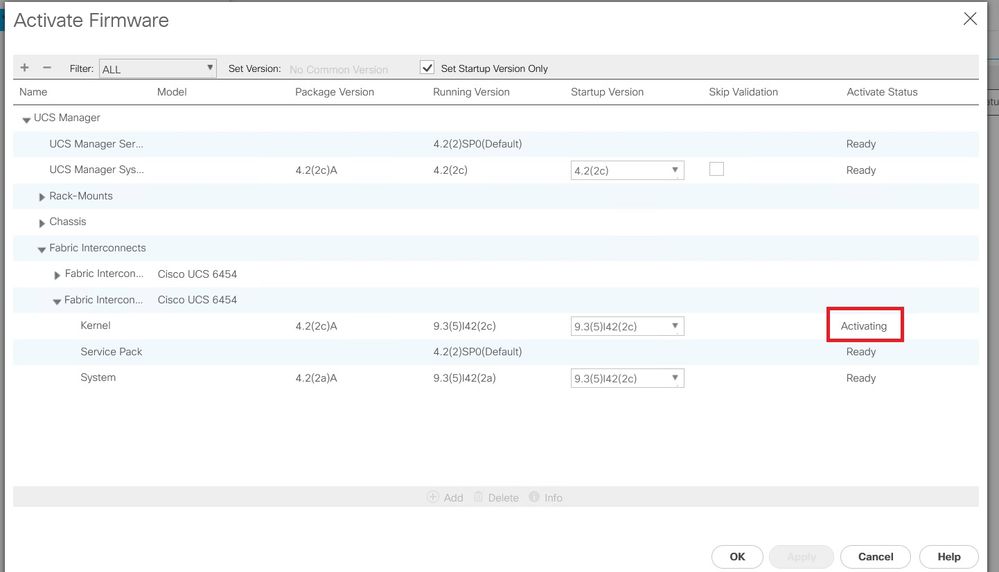
الخطوة 23. بمجرد أن تصبح جميع البرامج الثابتة جاهزة، تحقق من التمهيد fi (FI) الخاص بك بنجاح من خلال عملية إعادة تمهيد يدوية. أستخدم Connect local-mgmt x، حيث يمثل x الملف المالي الذي قمت بإعادة إنشائه. إن يمهد Fi back to المستلم رسالة اتصال cisco TAC.
TAC-FI-REBUILD-A# connect local-mgmt b
TAC-FI-REBUILD-B(local-mgmt)# reboot
Before rebooting, please take a configuration backup.
Do you still want to reboot? (yes/no):yes
معلومات ذات صلة
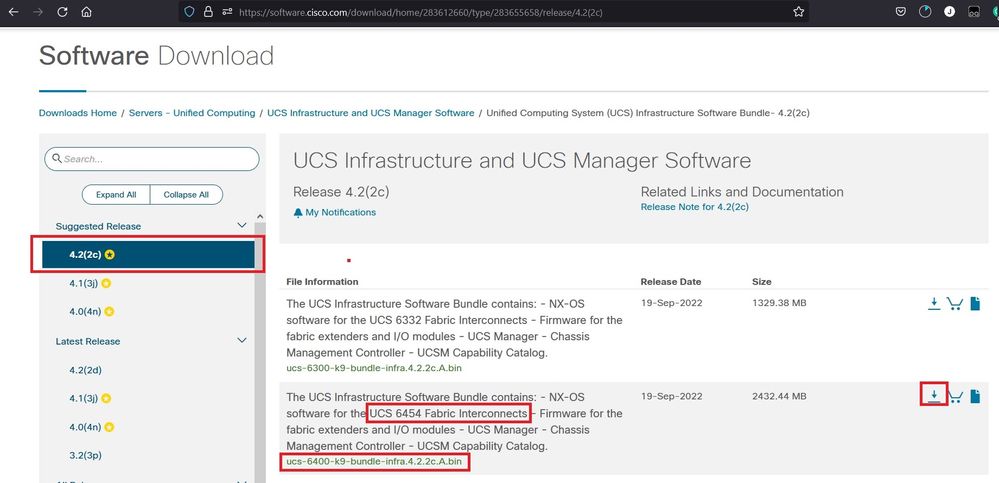
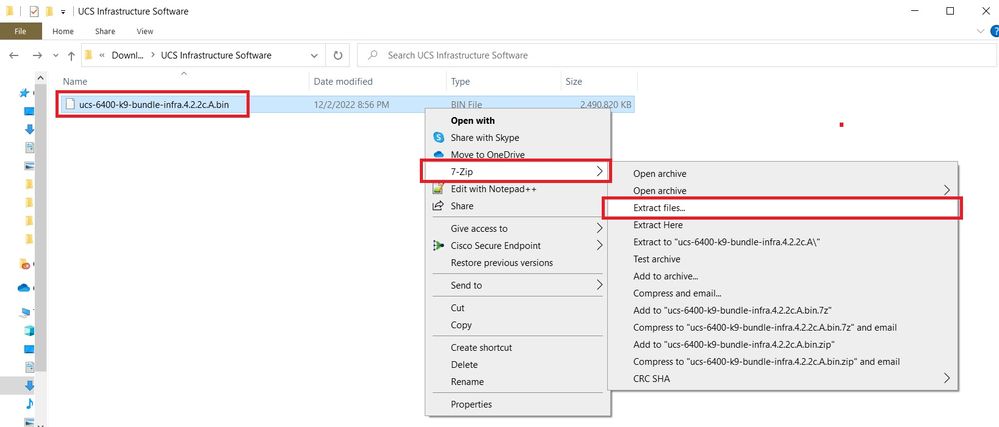
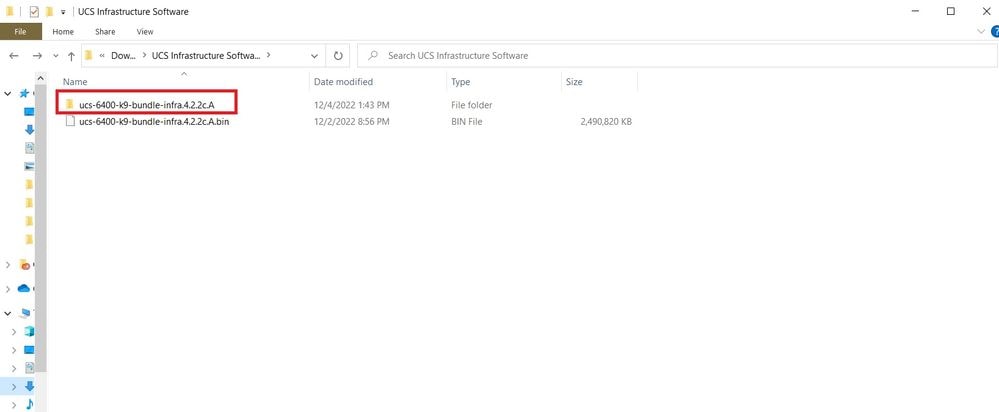
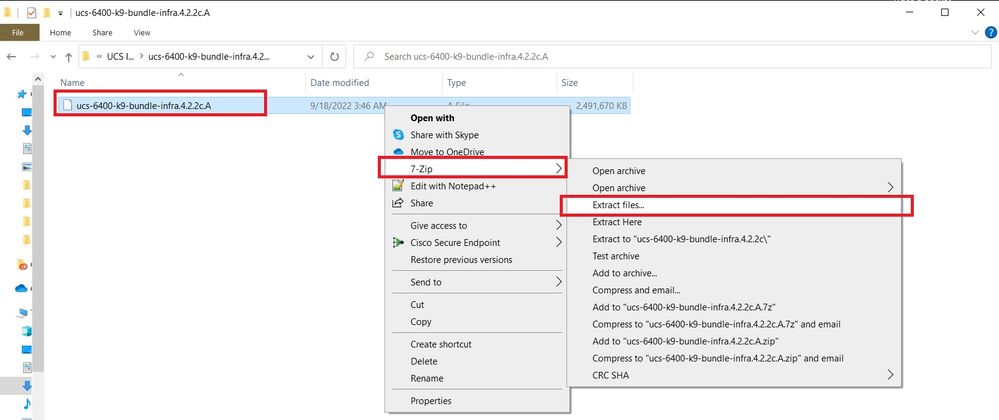
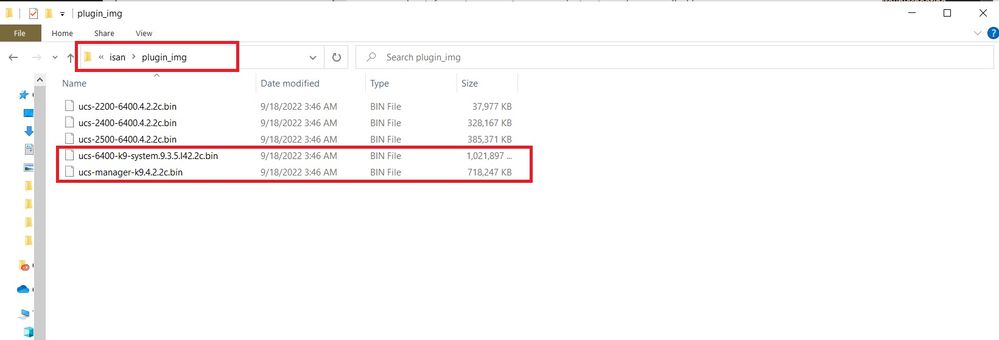
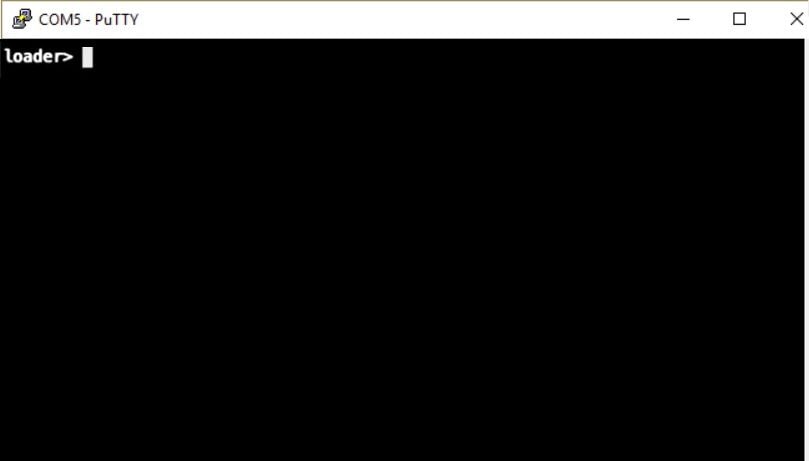
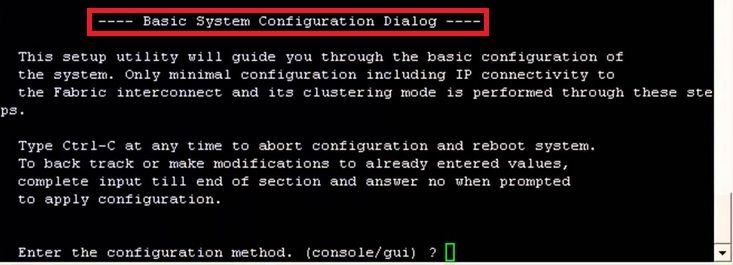
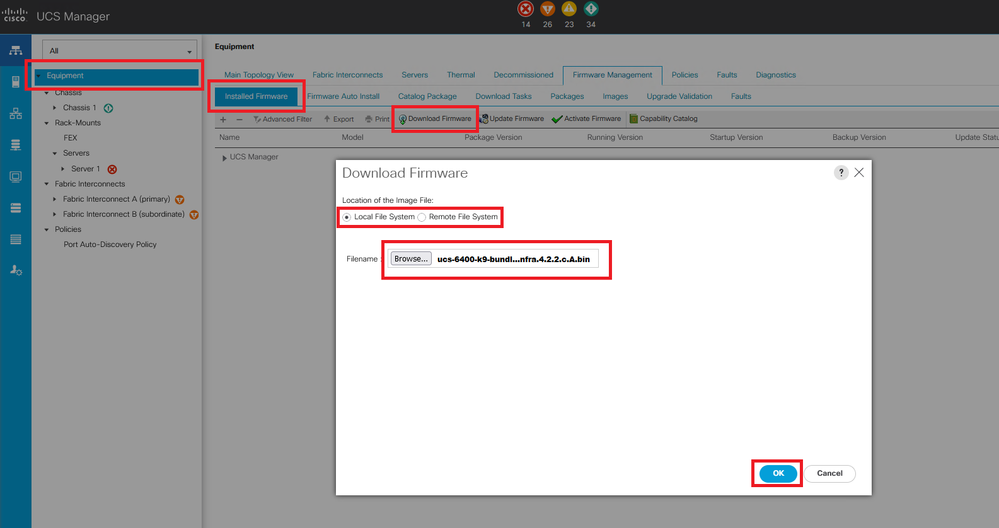
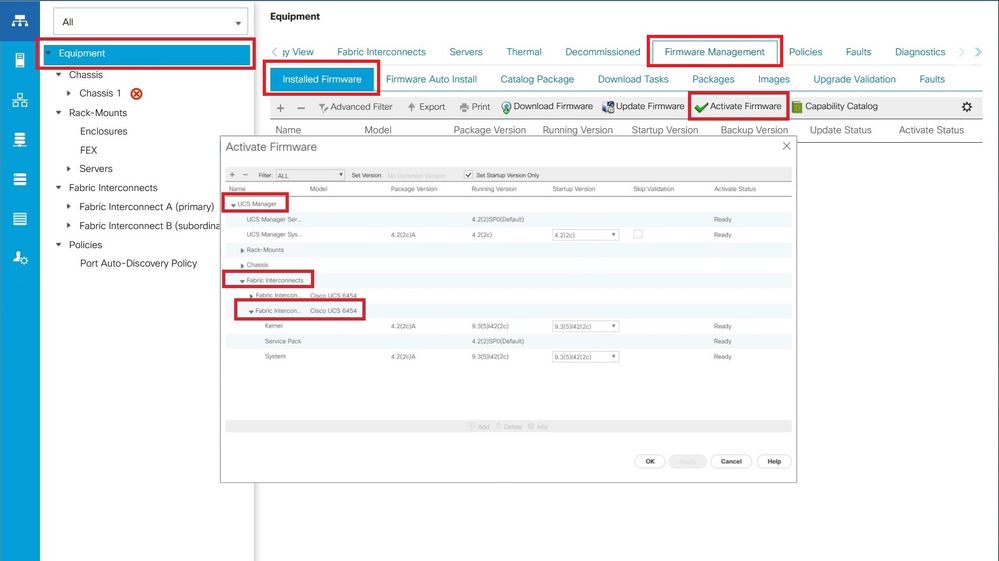
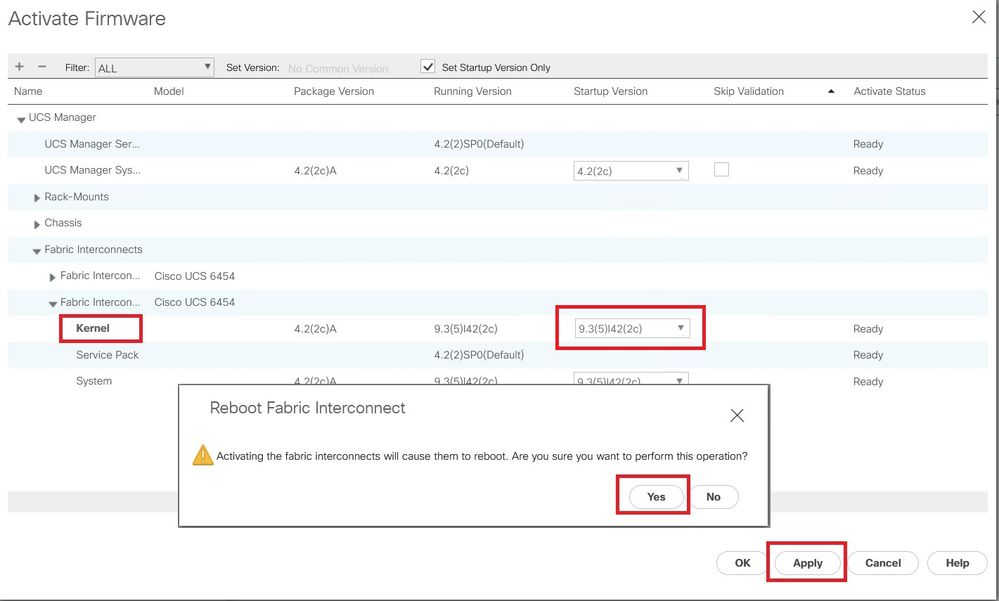
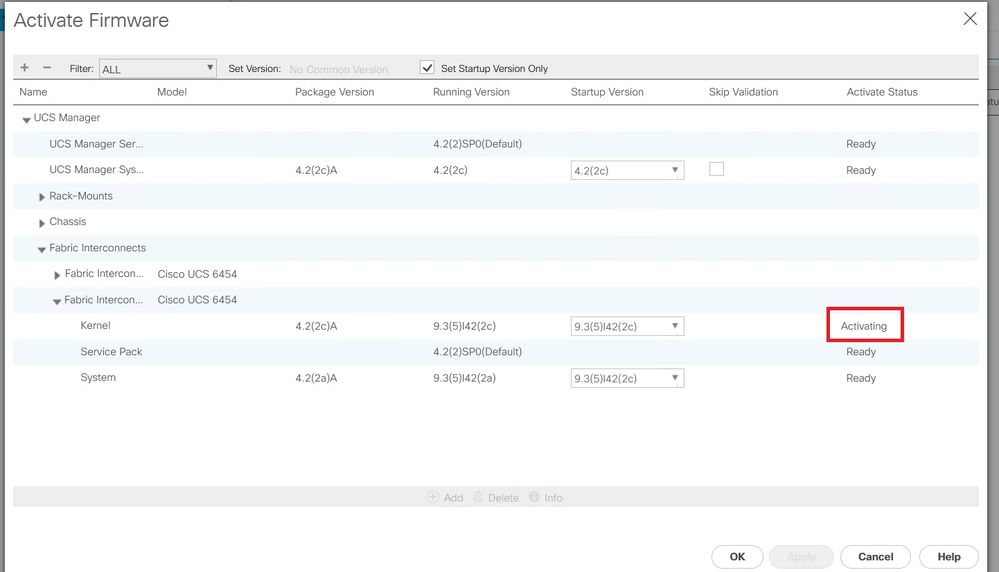
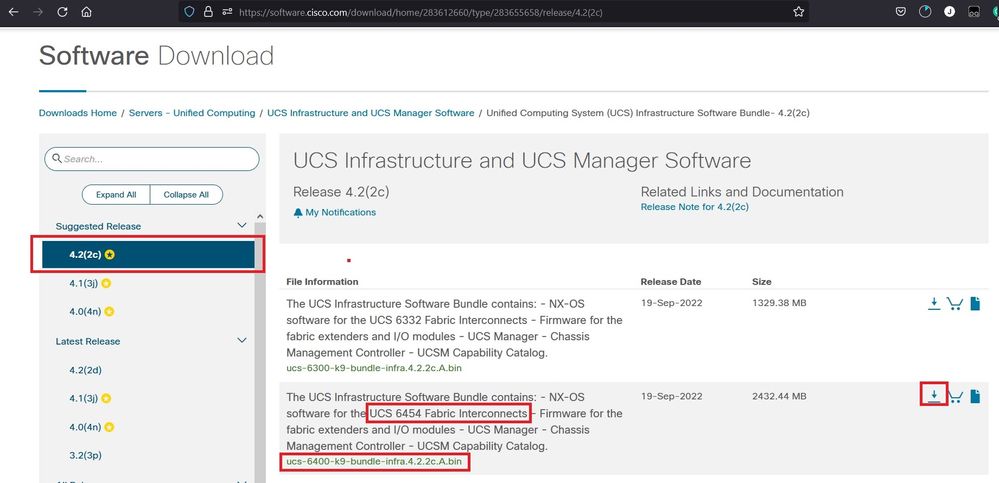
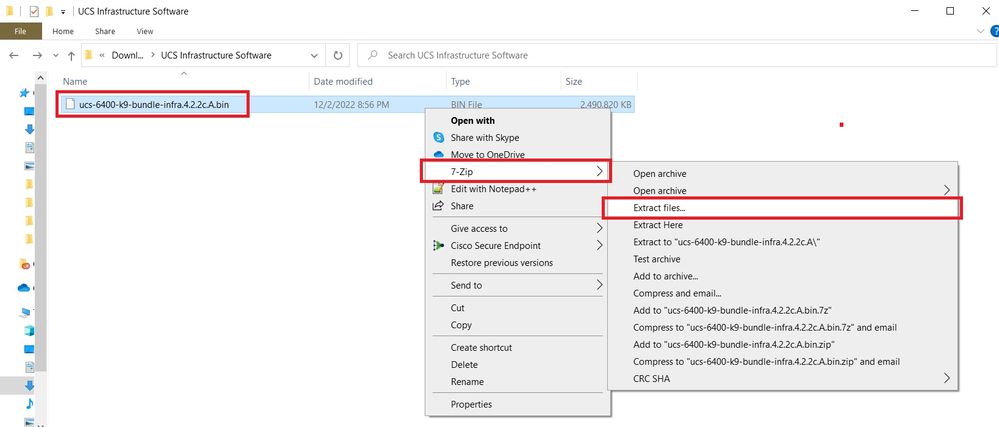
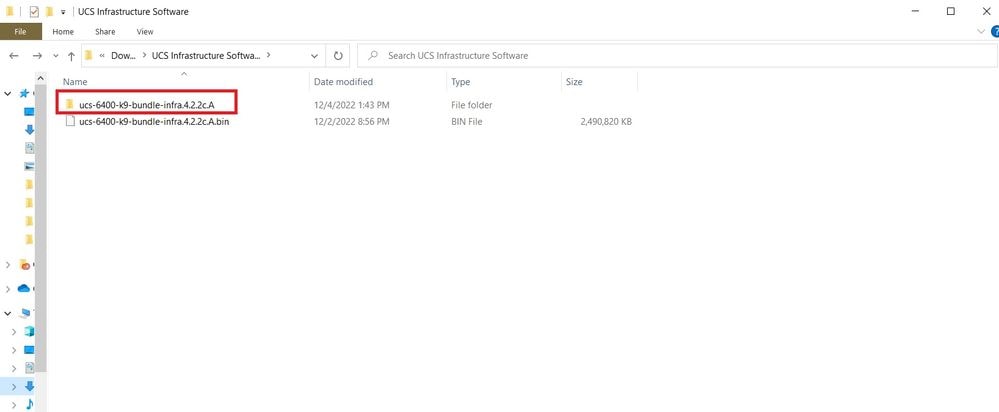
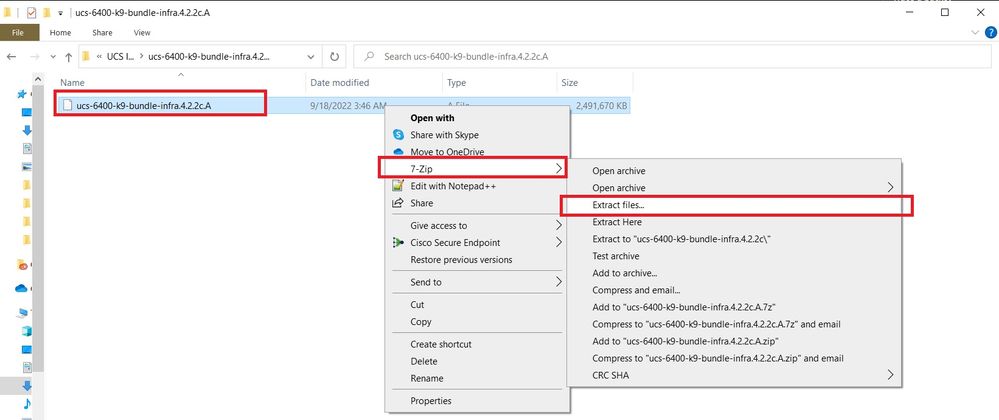
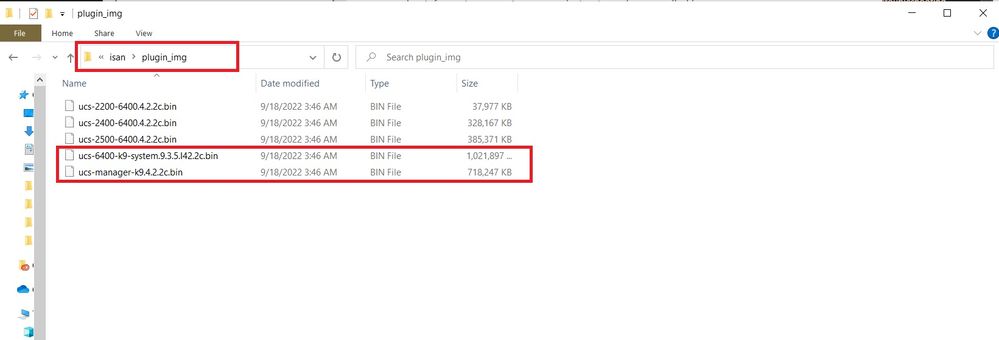
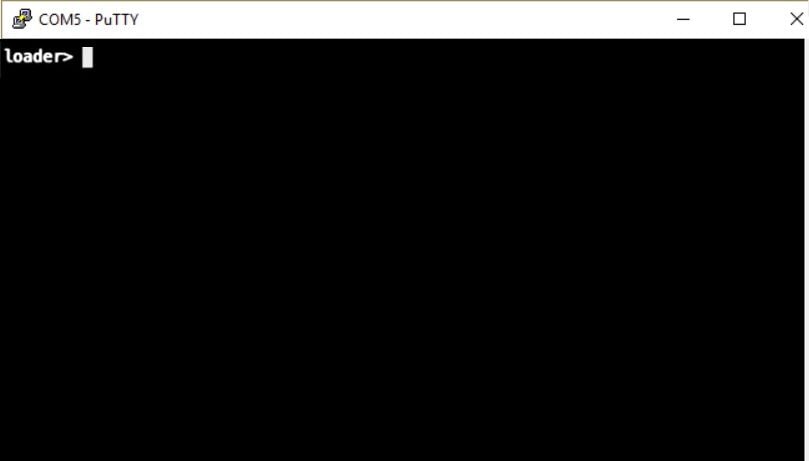
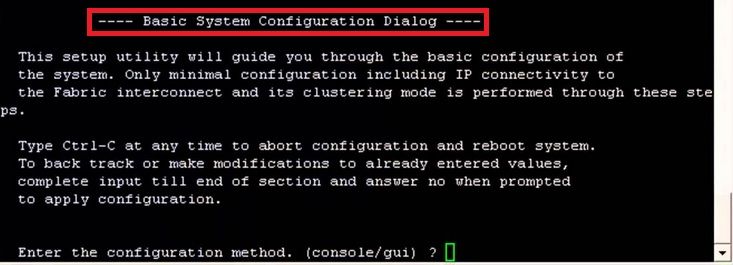
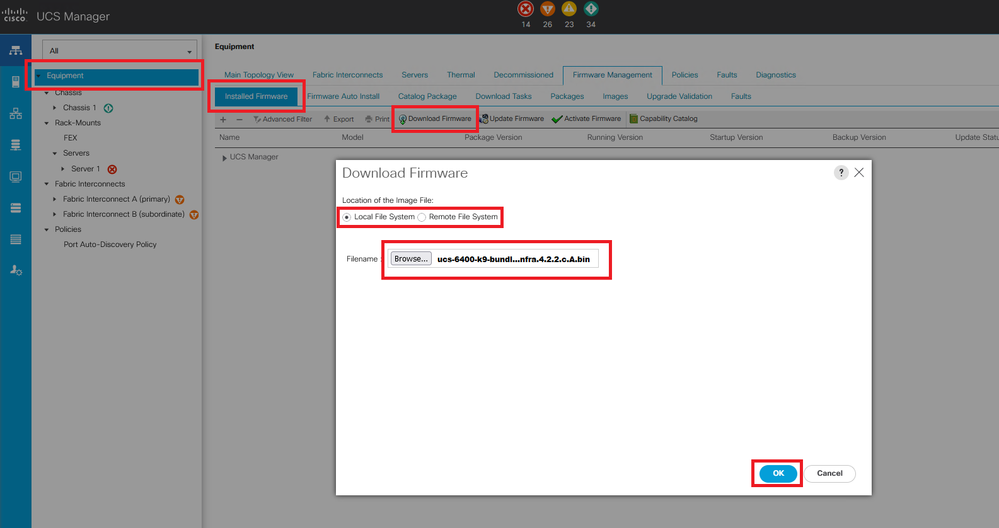
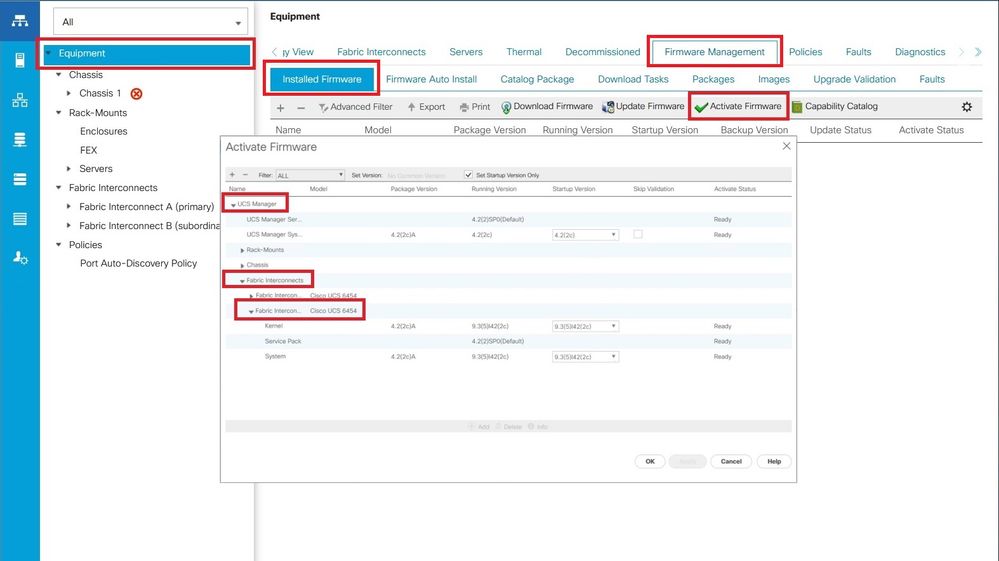
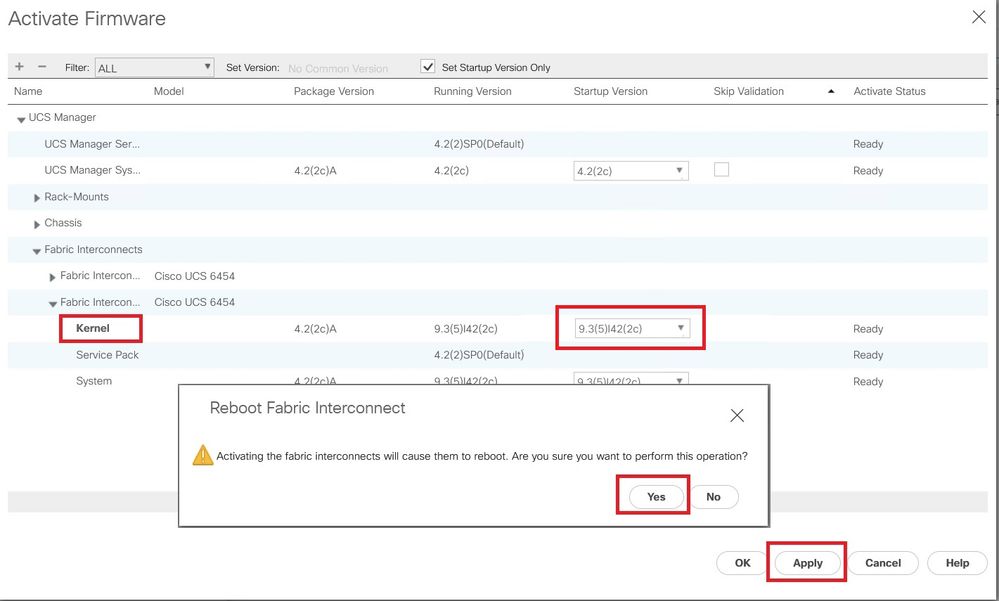
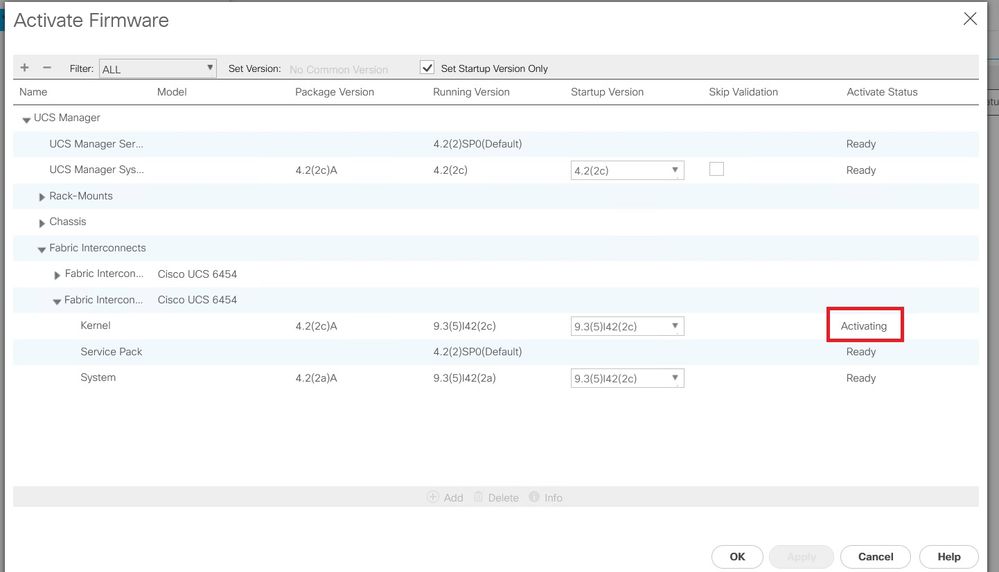
 التعليقات
التعليقات